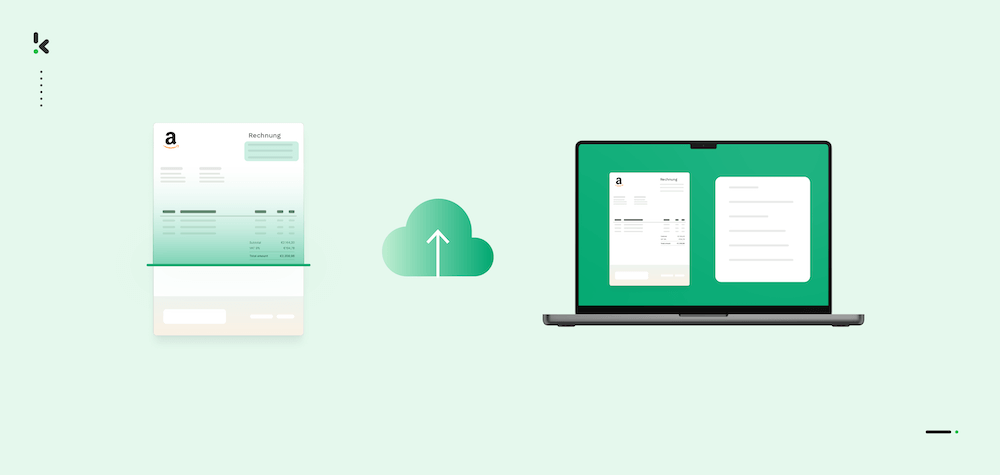
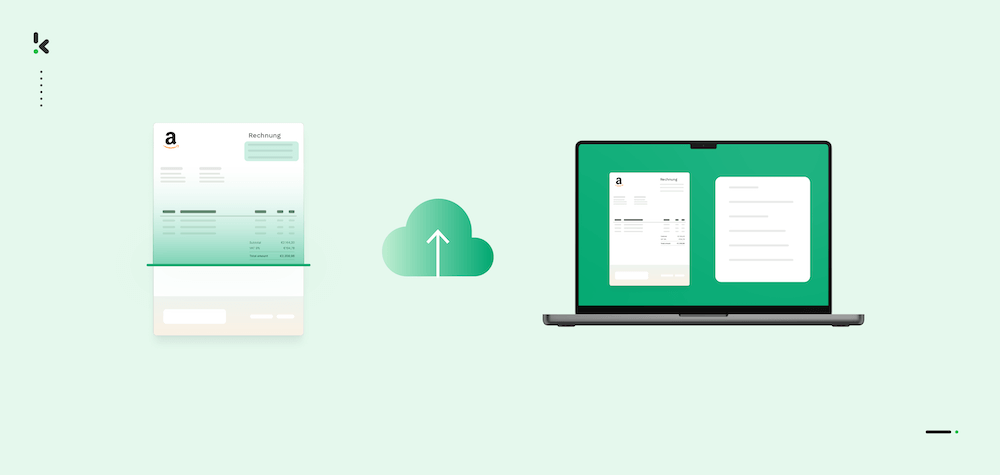
Bij Klippa weten we hoe belangrijk een soepel declaratieproces is. Of het nu gaat om reiskostendeclaraties of onkostendeclaraties voor een kopje koffie of een nieuwe laptop, wij helpen zowel kleine mkb’ers als grote organisaties om onkostenvergoedingen en reiskostenvergoedingen snel en foutloos uit te betalen. Veel bedrijven gebruiken hiervoor nog steeds Excelformulieren of Word-documenten, en daarom bieden wij gratis voorbeeldformats aan. Maar er is een slimmere, efficiëntere en goedkopere manier: digitaal declareren. Want hoewel Excel of Word op het eerste gezicht handig lijkt, is het in de praktijk vaak omslachtig, foutgevoelig en tijdrovend. In dit artikel bespreken we twee veelgebruikte declaratiemethoden én een innovatieve oplossing die je organisatie tijd, geld en werkplezier kan opleveren.
Voorbeeld declaratieformulier in Excel
Als je op deze knop klikt kun je een gratis declaratieformulier-template downloaden in Excel:
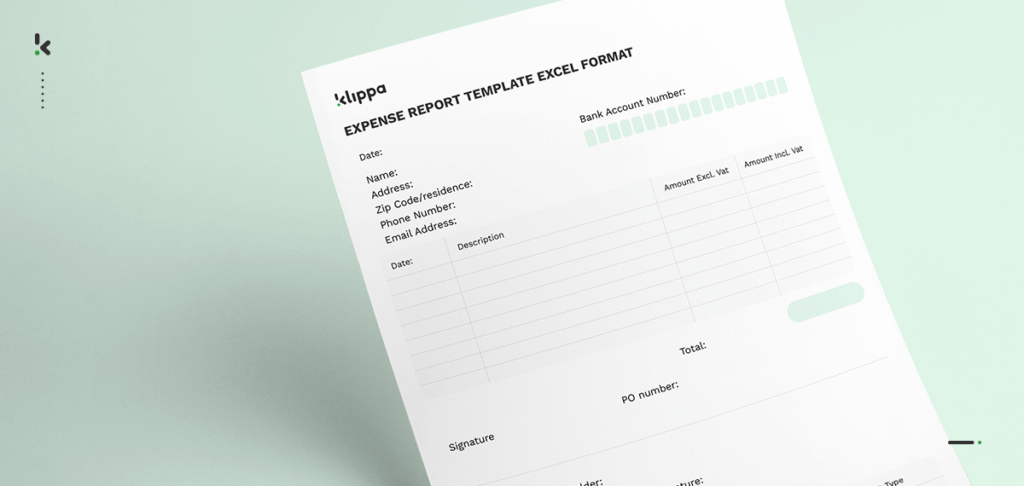
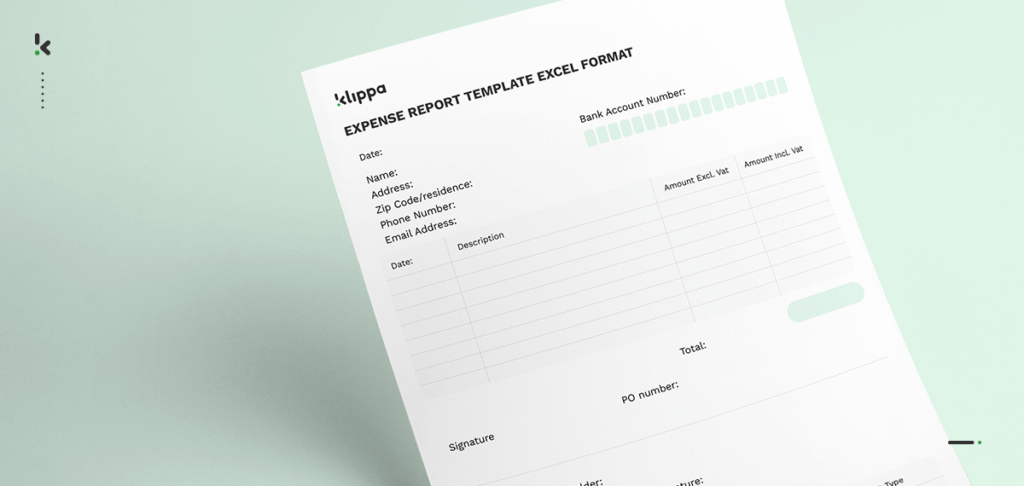
Het formulier bevat een aantal stamgegevens die je eerst in moet vullen, want zonder naam, IBAN-nummer en datum kan je declaratieformulier waarschijnlijk niet goed worden verwerkt. Vervolgens voeg je per declaratie, bonnetje of factuur, een regel toe aan het formulier. Daarbij geef je een omschrijving van het aangekochte product, de datum van aankopen, het bedrag exclusief btw en het bedrag inclusief btw. Daaronder volgt een mogelijkheid om kilometers te declareren. Daarbij vul je ook de datum en omschrijving toe, om vervolgens bij het aantal kilometers en de vergoeding per kilometer (in de meeste gevallen €0,23) aan te komen. Tot slot volgt een onderdeel voor de budgethouder om de declaratie goed te keuren met een handtekening.
Voordelen van declareren met Excel
- Eenvoudig rekensommen maken: Excel en financiële administratie gaan hand in hand. Voor allerlei processen wordt de Office-app gebruikt om overzichten te creëren en lijstjes te bewerken. De keuze voor een Excel-formulier voor declareren lijkt dan ook voor de hand liggend. In Excel kun je eenvoudig rijen bij elkaar op tellen en bedragen vermenigvuldigen, bijvoorbeeld bij kilometervergoedingen.
- Eenvoudig formatteren: Daarnaast is Excel eenvoudig te formatteren, waardoor je eenvoudig velden die voor jouw bedrijf van toepassing zijn, kunt toevoegen en weghalen.
Nadelen van declareren met Excel
- Formattering kan afwijken per device en per programma: Al jaren verkiezen organisaties programma’s die volledig in de cloud draaien boven on-premise programma’s. Geen programma’s meer installeren op je computer dus, maar online aan de slag met cloud-services zoals Office365 of Google Docs. Het grote nadeel: niet iedereen gebruikt de ‘standaard’ Excel, maar verschillende varianten. Dat kan problemen opleveren met de formattering van documenten.
- Spreadsheets kosten veel tijd om te delen: Daarnaast is een document niet gemakkelijk te delen. Het moet verstuurd worden via e-mail, bijlagen moeten toegevoegd worden, bijlagen moeten worden uitgepakt, etc.
- Niet real-time updaten: Ook kun je in een Excel niet zo gemakkelijk wijzigingen maken die gelijk voor iedereen zichtbaar zijn. Wanneer je bijvoorbeeld een kostensoort toevoegt aan het formulier, zien alleen de mensen die deze nieuwste versie downloaden de update.
- Geen afbeeldingen als bijlage toevoegen: Daarnaast kunnen er geen afbeeldingen worden toegevoegd in Excel. Dat betekent dat bijlagen altijd los moeten worden toegevoegd. En dit lijdt tot het laatste punt:
- Papierverspilling bij uitprinten: Naast deze nadelen is het natuurlijk ook zonde om voor elke declaratie extra papier uit te printen om onkosten in te dienen en te verwerken.
Voorbeeld declaratieformulier in Word
Als je op deze knop klikt kun je een gratis declaratieformulier-template downloaden in Word:
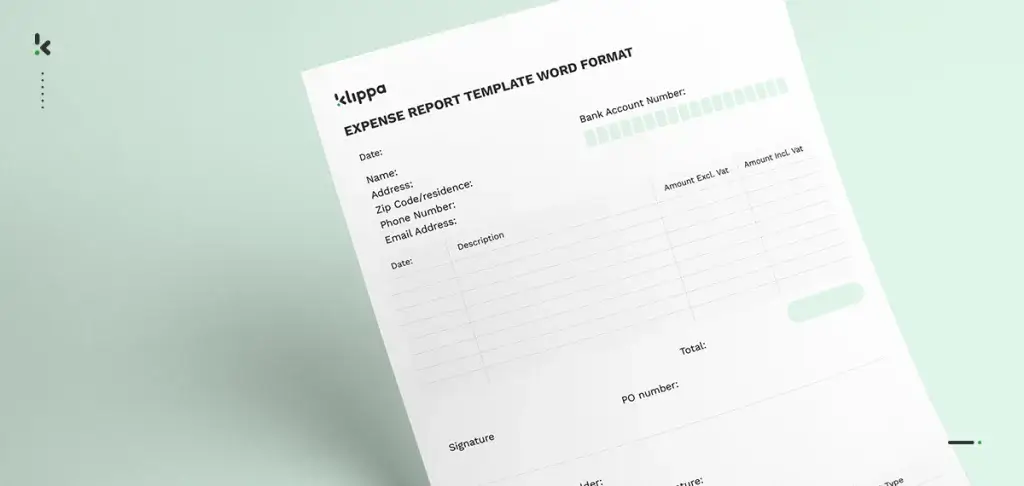
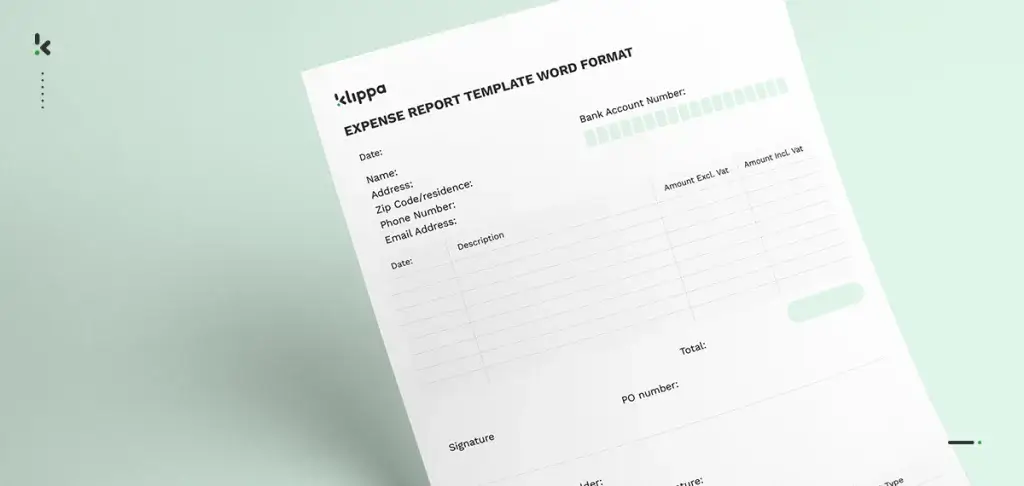
Net als bij Excel begint dit formulier begint met een aantal stamgegevens. De naam, adresgegevens, het IBAN-nummer en de datum zijn nodig om het formulier goed te verwerken. In de middelste kolom is ruimte om te declareren items toe te voegen. Daarvoor noteer je eerst de datum van aankoop, dan een omschrijving van de kosten, een bedrag exclusief btw en een bedrag inclusief btw. Tot slot is er ruimte voor de totaalbedragen en een handtekening van de budgethouder.
Voordelen van declareren met Word
- Bestandsformaat en programma zijn bekend bij medewerkers: Word is een heel gangbaar bestandsformaat, de meesten van ons openen bijna dagelijks wel een .doc-je. Hierdoor begrijpen de meeste medewerkers goed hoe ze het formulier moeten invullen en printen.
- Afbeeldingen als bijlage toevoegen: Ook prettig is dat je in Word afbeeldingen kunt toevoegen aan documenten, zoals bijlagen als bewijsstuk voor declaraties.
Nadelen van declareren met Word
Word kent ongelofelijk veel nadelen als het gaat om declareren.
- Lastige en afwijkende formattering per apparaat: De velden schalen nooit zoals gewild en verspringen willekeurig.
- Geen automatische rekensommen: Ook kun je in Word geen automatische rekensommen maken, waardoor je veel extra handwerk doet.
- Papierverspilling: Daarbij is het zonde om steeds extra papier uit te printen om declaraties in te dienen en te verwerken.
- Inefficiënt en niet real-time: Medewerkers doen eigenlijk dubbel werk: de één typt gegevens over van een bon naar een formulier, de ander typt het weer over naar het boekhoudpakket. Dit is inefficiënt en foutgevoelig.
- En meer… Tenslotte gelden de nadelen van Excel ook voor Word.
Ons advies: gebruik geen Word om declaraties in te dienen en te verwerken!
Declareren via een online declaratiesysteem
Wat moet je dan wel gebruiken? Er bestaan tegenwoordig allerlei oplossingen om digitaal te declareren. Sommige oplossingen zijn geïntegreerd in boekhoudprogramma’s, andere met de salarisadministratie. Bijna alle oplossingen bieden de oplossing om je declaraties te exporteren naar standaardformaten zoals .csv of .xml, die je vervolgens kunt importeren in je financiële systeem.
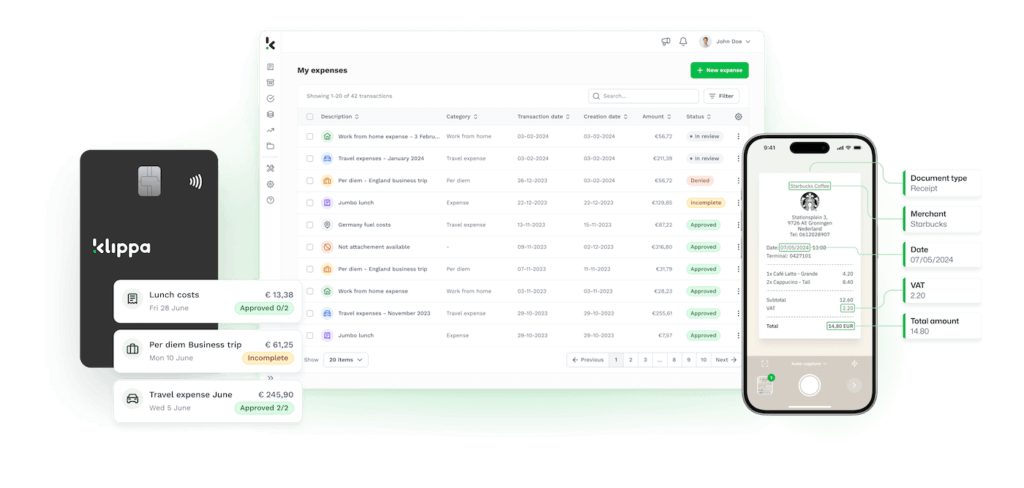
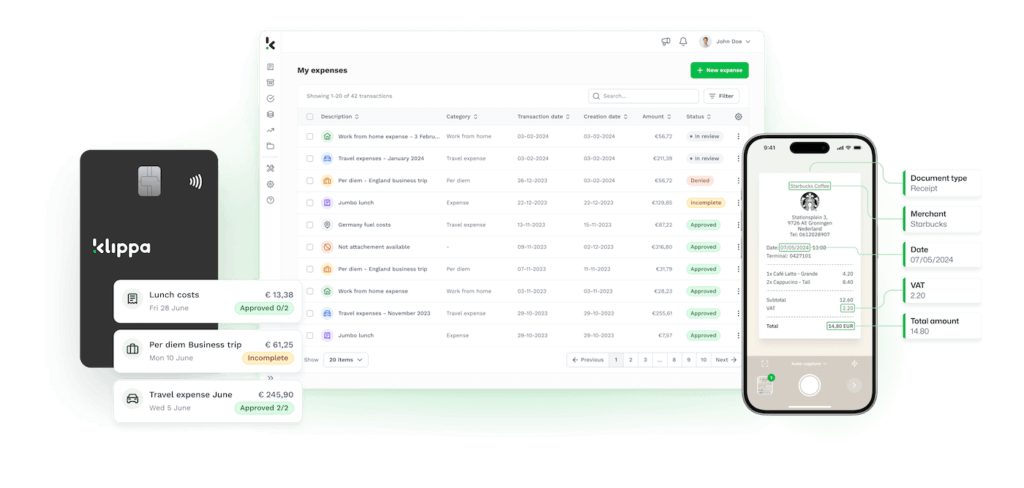
Voordelen van digitaal declareren
- Gebruiksgemak en dus werknemerstevredenheid: Digitaal declareren is snel een eenvoudig. Indienen gaat simpelweg door het maken van een foto. Als organisatie kun je kiezen welke velden moeten worden toegevoegd om een declaratie volledig te maken, bijvoorbeeld met een kostensoort of een omschrijving.
- Workflow inrichten: Digitaal declareren biedt ook de mogelijkheid om snel te accorderen en een workflow in te richten. Zo kan de declaratie digitaal worden ondertekend door één of meerdere collega’s. Dit bespaart enorm veel tijd, omdat er geen formulieren meer in postvakjes belanden en de communicatie volledig online gebeurt.
- Koppelen aan je boekhoudpakket: Ook de verwerking verloopt efficiënt. Alle goedgekeurde declaraties worden automatisch doorgestuurd naar het boekhoudpakket. Niks meer overtypen en minder kans op fouten.
- Altijd meest recente informatie overal te wereld: De meeste oplossingen zijn volledig cloud-based, waardoor iedere medewerker overal ter wereld de meest recente informatie ter beschikking heeft.
- Veilige back-up in de cloud: Alle documenten worden veilig in de cloud opgeslagen.
Nadelen van digitaal declareren
We kunnen er kort over zijn: digitaliseren vraagt een investering van tijd en geld.
- Tijd: Medewerkers moeten wennen aan een nieuwe werkwijze en de software moet mogelijk geïntegreerd worden met je bestaande systemen. Gelukkig zijn er duidelijke handleidingen en goede support om dit proces soepel te laten verlopen.
- Geld: Een nieuwe softwaretool is nooit gratis. Maar de besparing in tijd en efficiëntie weegt hier ruimschoots tegenop.
Zodra je per medewerker meer dan een paar minuten per maand bespaart in het declaratieproces, is de investering al terugverdiend. En in de praktijk blijkt die tijdswinst vaak nog veel groter. Digitale declaratieverwerking automatiseert repetitieve taken, voorkomt fouten en zorgt ervoor dat declaraties sneller worden goedgekeurd en uitbetaald.
Benieuwd hoeveel jouw organisatie kan besparen? In deze blog geven we je 10 extra redenen om over te stappen op digitaal declareren.
Overweeg je om digitaal te gaan declareren of wil je weten hoe Klippa je declaratieproces kan verbeteren? Bekijk onze expense management pagina voor meer informatie of neem contact met ons op. Wil je liever direct een demo plannen met een van onze specialisten? Bekijk dan hieronder de opties.
FAQ
Excel en Word zijn niet ontworpen voor declaratieverwerking. Ze zijn foutgevoelig, en maken samenwerking lastig. Bovendien moet je bonnetjes en bewijsstukken handmatig bijvoegen en goedkeuringen per e-mail regelen, wat tijdrovend is.
Wat zijn de voordelen van digitaal declareren?
Digitaal declareren is sneller, efficiënter en minder foutgevoelig. Met een slimme tool zoals Klippa kun je:
– Declaraties direct indienen via een app (met een foto van je bon)
– Automatische herkenning van bedragen en data met OCR-technologie
– Directe goedkeuring via een digitale workflow
– Integratie met boekhoudsoftware, zodat alles automatisch verwerkt wordt
Hoe werkt declareren met Klippa?
1. Maak een foto van je bon met de Klippa app
2. OCR-technologie leest automatisch de gegevens
3. Dien de declaratie in met één klik
4. De manager keurt de declaratie direct goed
5. Declaratie wordt automatisch verwerkt in je boekhoudsysteem